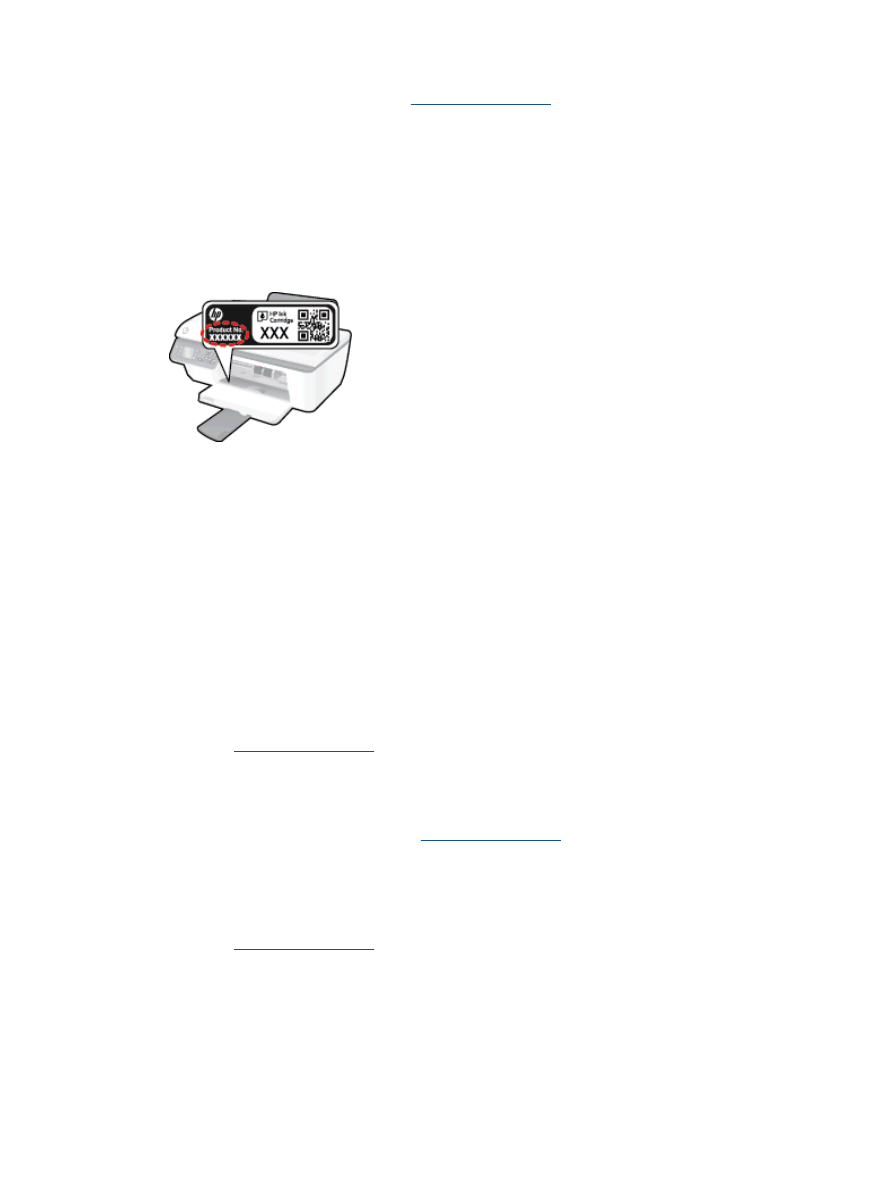
Dodatne možnosti garancije
Za dodatno ceno so na voljo razširjene storitve za napravo HP Officejet 2620 series. Obiščite naše
spletno mesto
www.hp.com/support
, izberite svojo državo/regijo in jezik ter v razdelku s storitvami in
garancijo poiščite informacije o možnostih razširjenih storitev.
84 Poglavje 9 Odpravljanje težav
SLWW
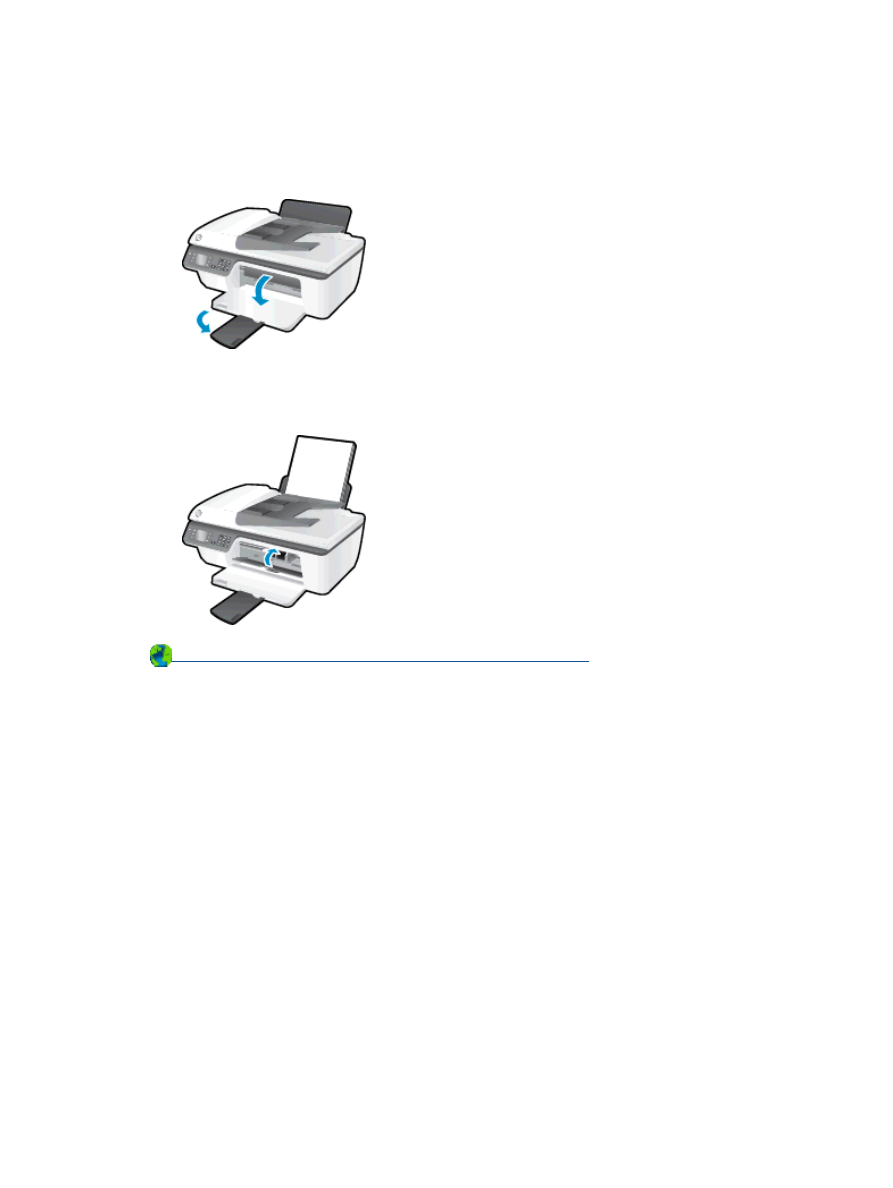
Pripravite pladnje
Odprite izhodni pladenj
▲
Če želite začeti tiskati, mora biti izhodni pladenj odprt.
Zaprite vratca za dostop do kartuš
▲
Če želite začeti tiskati, morajo biti vratca kartuše zaprta.
Če si želite ogledati več informacij o tem v spletu, kliknite tukaj
.
SLWW
Pripravite pladnje 85
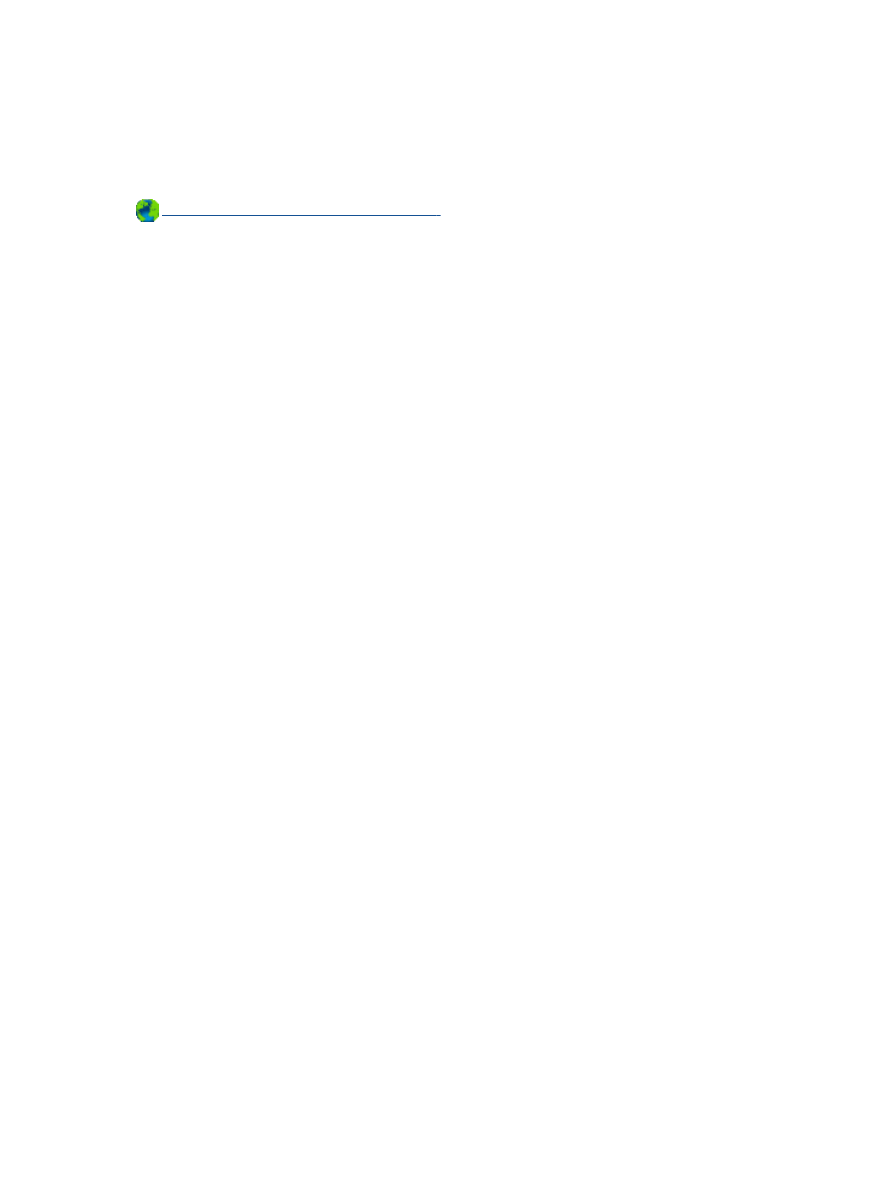
Napaka tiskalnika
Odpravite napako tiskalnika.
▲
Izklopite in vklopite tiskalnik. Če to ne odpravi težave, stopite v stik s HP.
Za pomoč se obrnite na HP-jevo podporo
.
86 Poglavje 9 Odpravljanje težav
SLWW
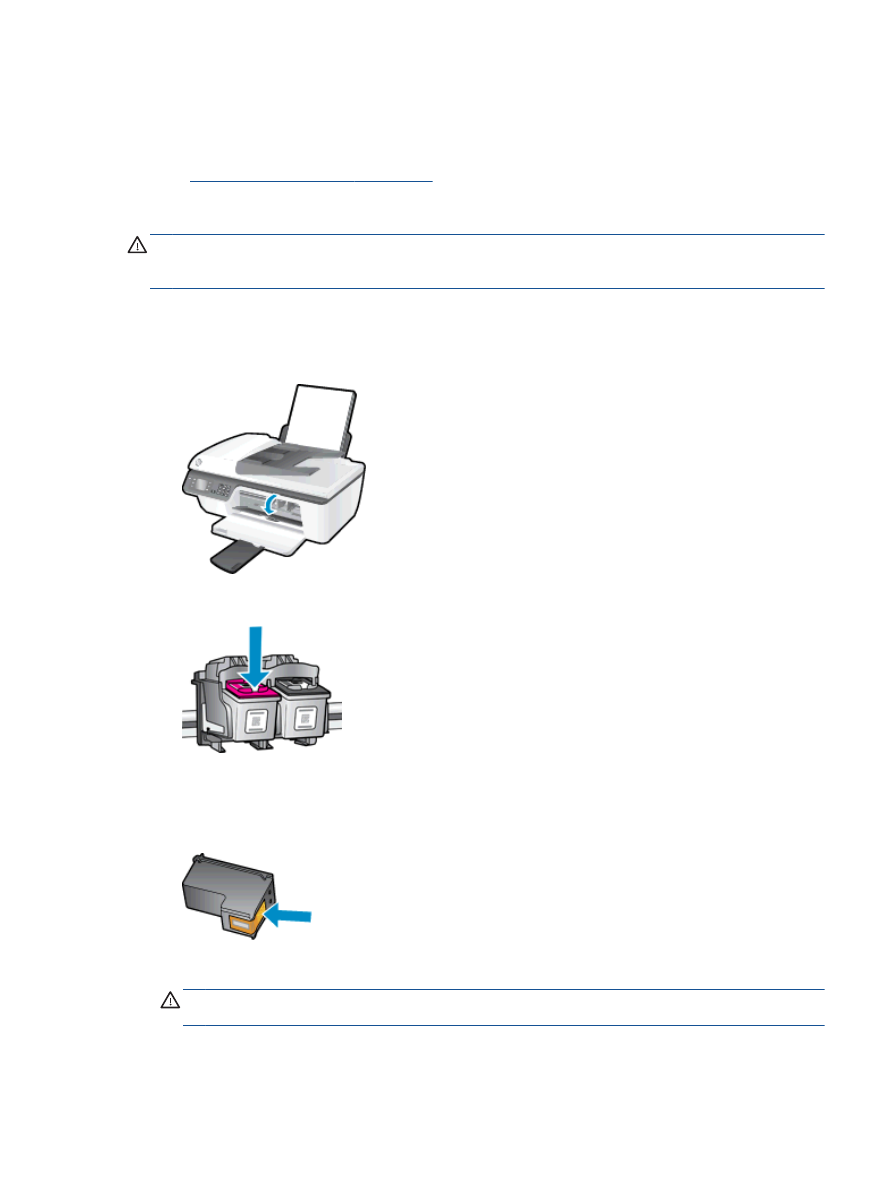
Težava kartuše s črnilom
Najprej poskusite kartuše odstraniti in jih znova vstaviti. Če s tem ne odpravite težave, očistite
kontakte kartuše. Če težave še vedno niste odpravili, kartuše s črnilom zamenjajte. Za več informacij
glejte
Menjava tiskalnih kartuš na strani 57
.
Očistite kontakte kartuše s črnilom.
POZOR:
Postopek čiščenja bi moral trajati le nekaj minut. Poskrbite, da bodo kartuše s črnilom čim
prej znova nameščene v tiskalnik. Priporočamo, da kartuš s črnilom ne pustite zunaj tiskalnika dlje kot
30 minut. Tako lahko poškodujete tiskalno glavo in kartuše s črnilom.
1.
Preverite, ali je naprava vklopljena.
2.
Odprite vratca za dostop do kartuš in počakajte, da se tiskalna kartuša pomakne na sredino
tiskalnika.
3.
Odstranite kartušo s črnilom, ki jo označuje utripajoča lučka za kartuše na nadzorni plošči.
4.
Kartušo s črnilom držite ob straneh, z dnom obrnjenim navzgor, nato na njej poiščite električne
kontakte.
Električni kontakti so majhne pozlačene pike na kartuši s črnilom.
5.
Obrišite samo kontakte s suho vatirano palčko ali gladko krpo.
POZOR:
Previdno očistite kontakte in pazite, da pri tem ne razmažete črnila ali drugih delcev
po ostalih mestih kartuše.
SLWW
Težava kartuše s črnilom 87
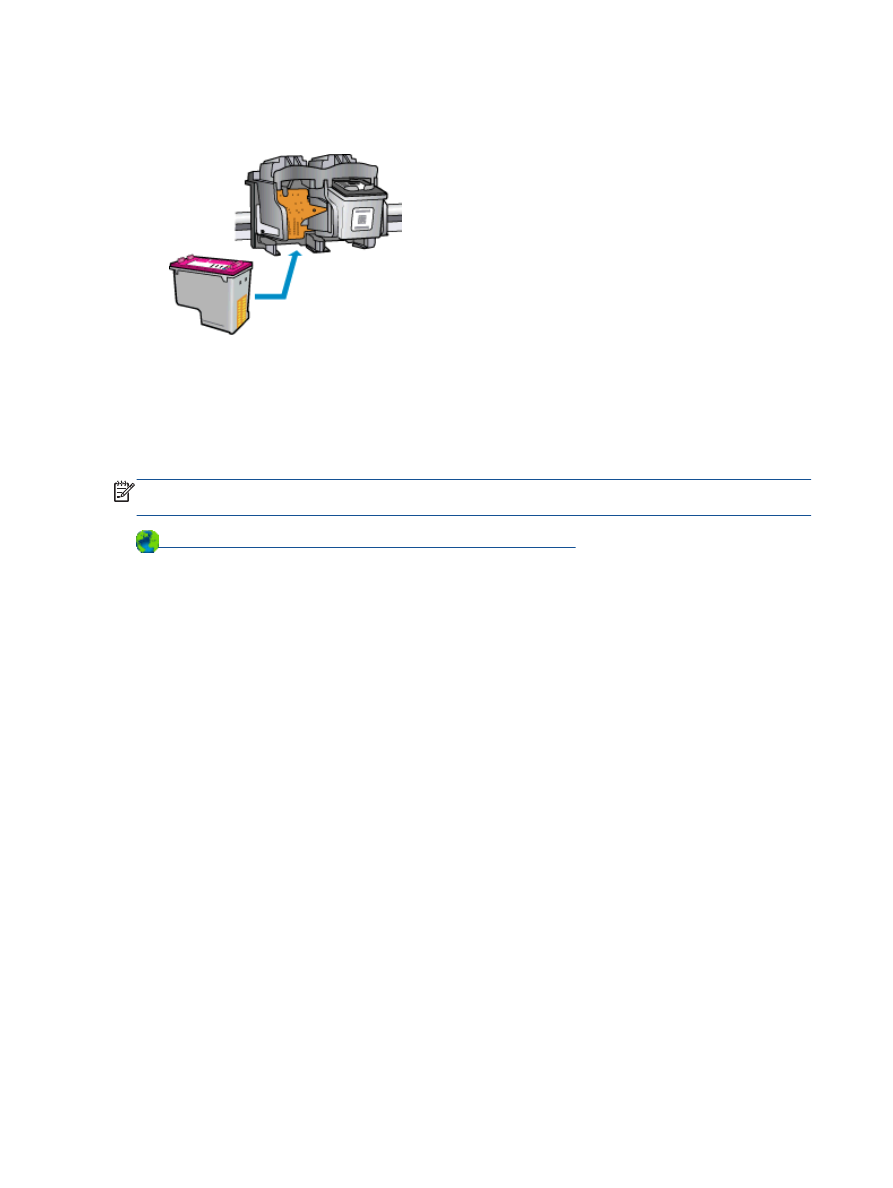
6.
V tiskalniku poiščite kontakte za kartušo.
Kontakti v tiskalniku so pozlačene izbokline, ki se stikajo s kontakti na kartuši s črnilom.
7.
Kontakte obrišite z vatirano palčko ali gladko krpo.
8.
Znova namestite kartušo s črnilom.
9.
Vratca za dostop do kartuš s črnilom zaprite in preverite, ali je sporočilo o napaki izginilo.
10.
Če se sporočilo o napaki še vedno pojavlja, izklopite tiskalnik in ga nato znova vklopite.
OPOMBA:
Če težave povzroča ena kartuša s črnilom, jo lahko odstranite in za tiskanje z HP
Officejet 2620 series uporabljate način z eno kartušo.
Če si želite ogledati več informacij o tem v spletu, kliknite tukaj
.
88 Poglavje 9 Odpravljanje težav
SLWW
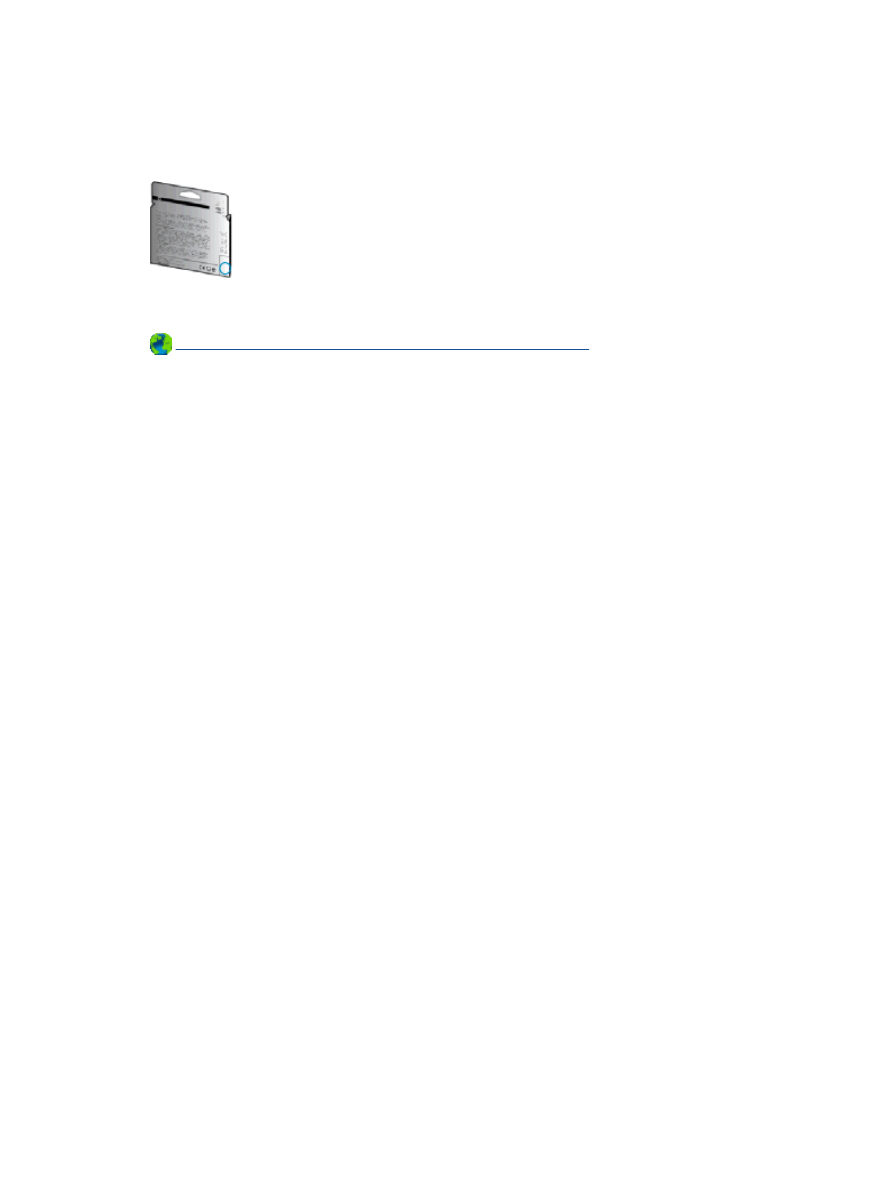
Starejše kartuše
Uporabiti bo treba novejšo različico te kartuše. V večini primerov lahko novo različico kartuše
prepoznate tako, da si ogledate zunanjost paketa kartuše in poiščete datum izteka garancije.
Označba »v1« na desni strani datuma označuje posodobljeno novejšo različico kartuše. Če je kartuša
starejše generacije, se obrnite na HP-jevo podporo za pomoč ali zamenjavo.
Če si želite ogledati več informacij o tem v spletu, kliknite tukaj
.
SLWW
Starejše kartuše 89
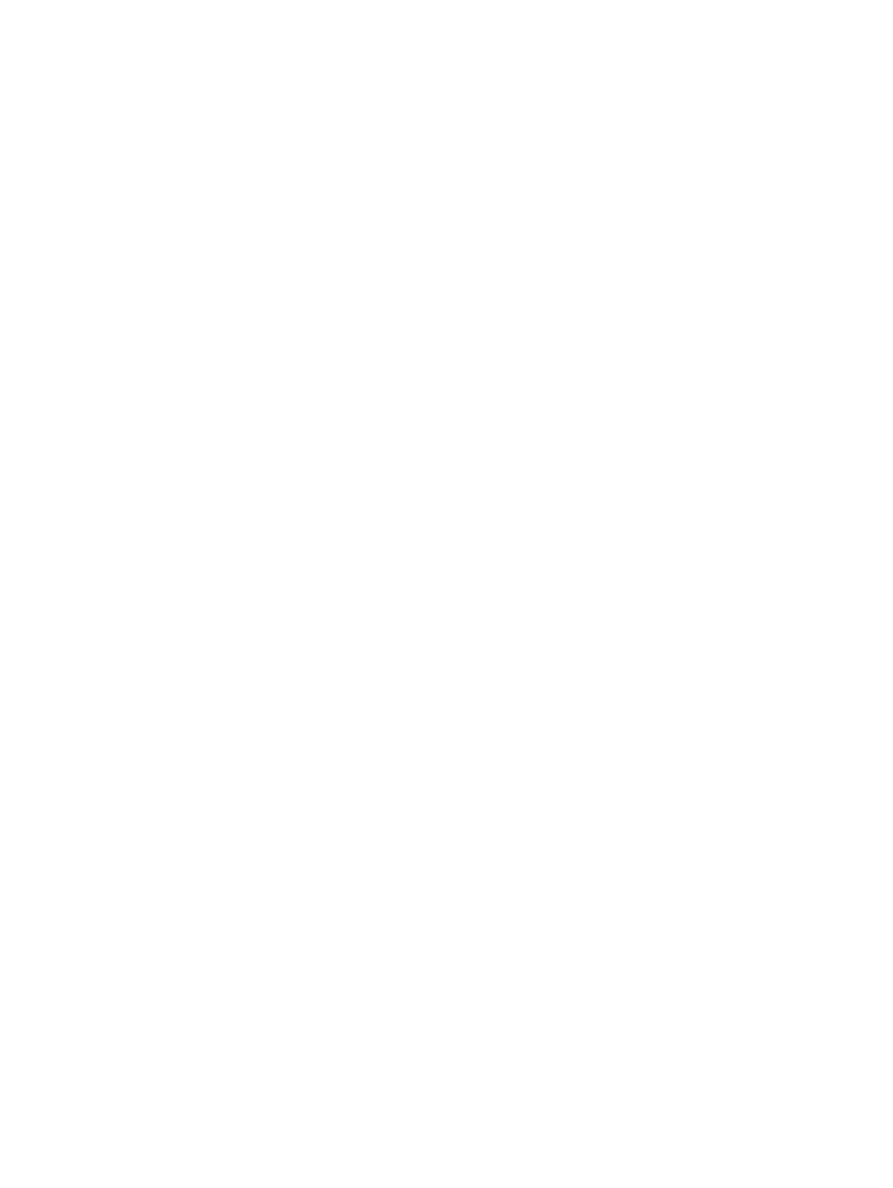
90 Poglavje 9 Odpravljanje težav
SLWW